No escuro, até mesmo a opção de menor brilho no iPhone ainda posso sentir mil sóis queimando. Não importa se você está na cama ou no cinema, você não quer criar uma distração com seu smartphone. É por isso que você pode querer um brilho que não está disponível no seu dispositivo-mas, felizmente, pode haver uma maneira de diminuir o brilho mais baixo.
Usando a opção”Definir brilho”shortcut , do usuário Reddit mrdude42 , você pode diminuir o brilho do seu telefone do que faria com o botão de brilho padrão na central de controle. O atalho tira proveito de alguns recursos de acessibilidade-reduzir o ponto branco e aplicar zoom ao filtro de pouca luz-sobre os quais já escrevemos, mas o atalho torna mais fácil do que nunca ativá-los com apenas alguns toques.
Antes de começar
Certifique-se de que o iOS esteja atualizado : embora possa funcionar nas versões anteriores, o atalho deve ser usado no iOS 14 ou superior. Instale o aplicativo Shortcuts : Baixe-o novamente do App Store se você o excluiu. Permitir atalhos não confiáveis : vá para Configurações-> Atalhos e ative”Permitir atalhos não confiáveis”para permitir atalhos criados pelo usuário.
Etapa 1: adicionar o atalho’Definir brilho’
Baixe o atalho”Definir brilho”usando o link direto do iCloud abaixo. Embora o atalho possa não receber nenhuma atualização no futuro, você pode verificar este Reddit thread para quaisquer novas versões.
Depois de clicar no link acima, você deve ser redirecionado para o aplicativo Atalhos, mas se você não tocar em”Obter atalho”. Em Atalhos, você verá uma prévia das várias ações do atalho. Para adicionar”Definir brilho”à biblioteca de atalhos, deslize até chegar ao final da página e toque em”Adicionar atalho não confiável”.
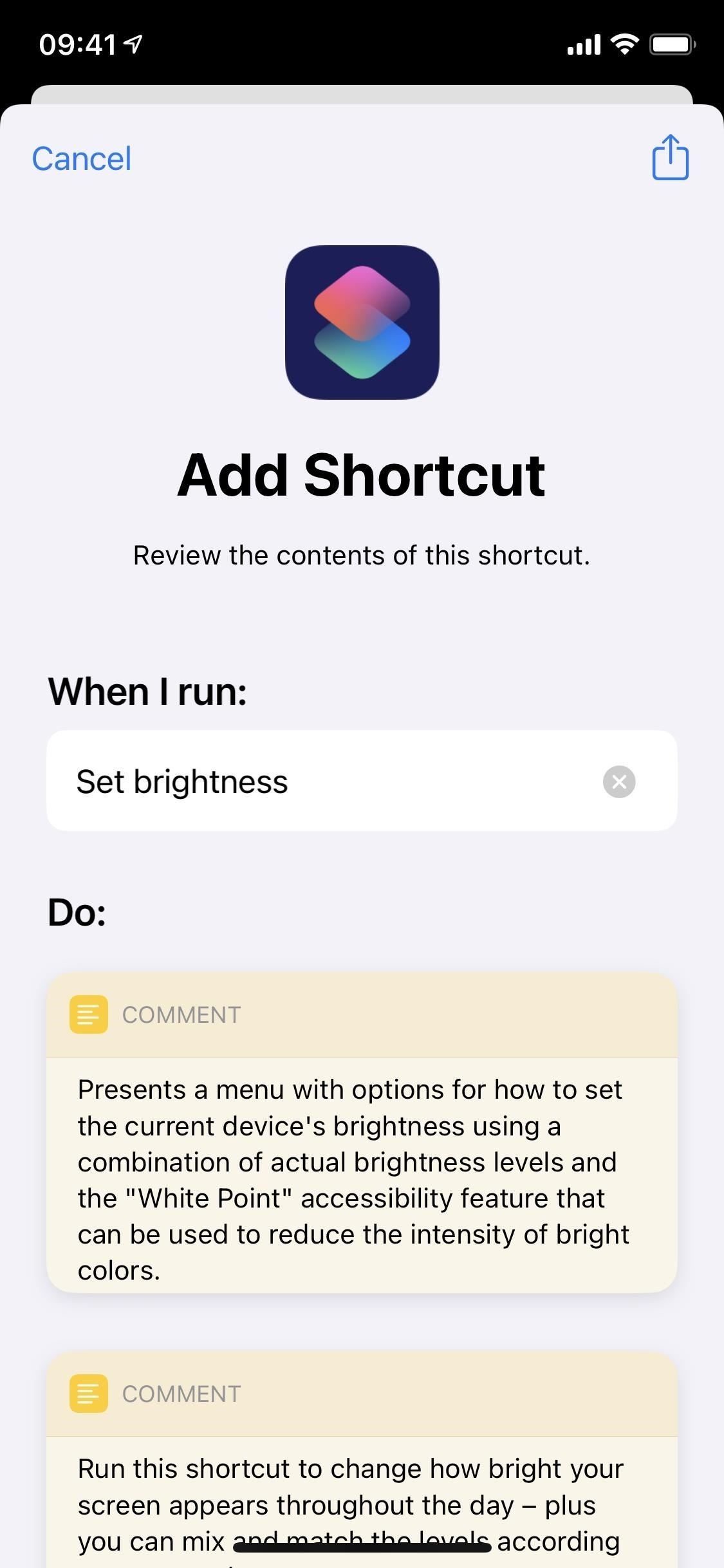
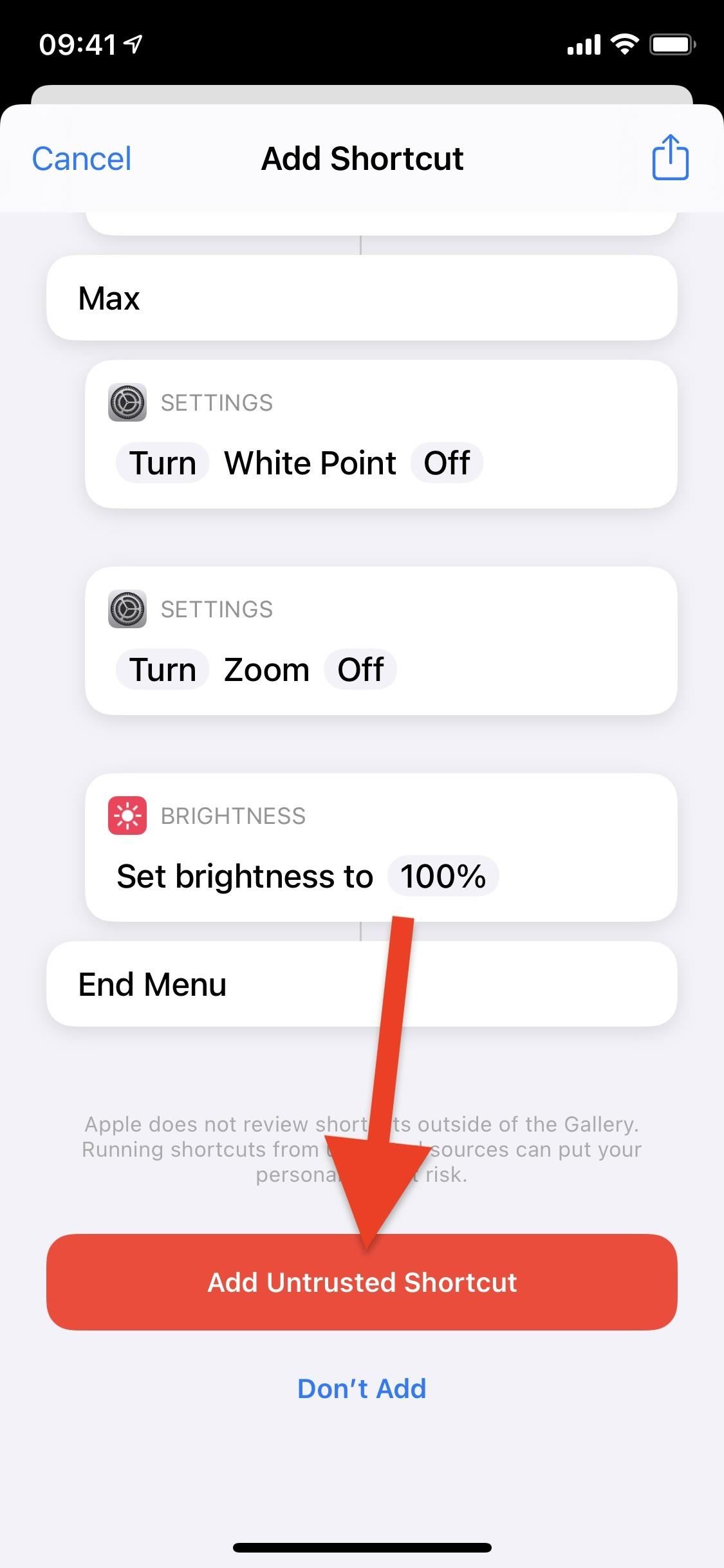
Etapa 2: Executar atalho via Siri ou toque traseiro
Agora, como você provavelmente deseja executar o atalho o mais rápido possível, você tem várias opções de como para executá-lo. Claro, você sempre pode executá-lo diretamente dos atalhos, mas existem várias opções que são melhores e mais rápidas.
A primeira é o Siri, que é incrivelmente fácil de usar. Tudo o que você precisa fazer é abrir o Siri e dizer”Definir brilho”, que é o nome do atalho. Assim que você disser, o menu Definir brilho aparecerá.
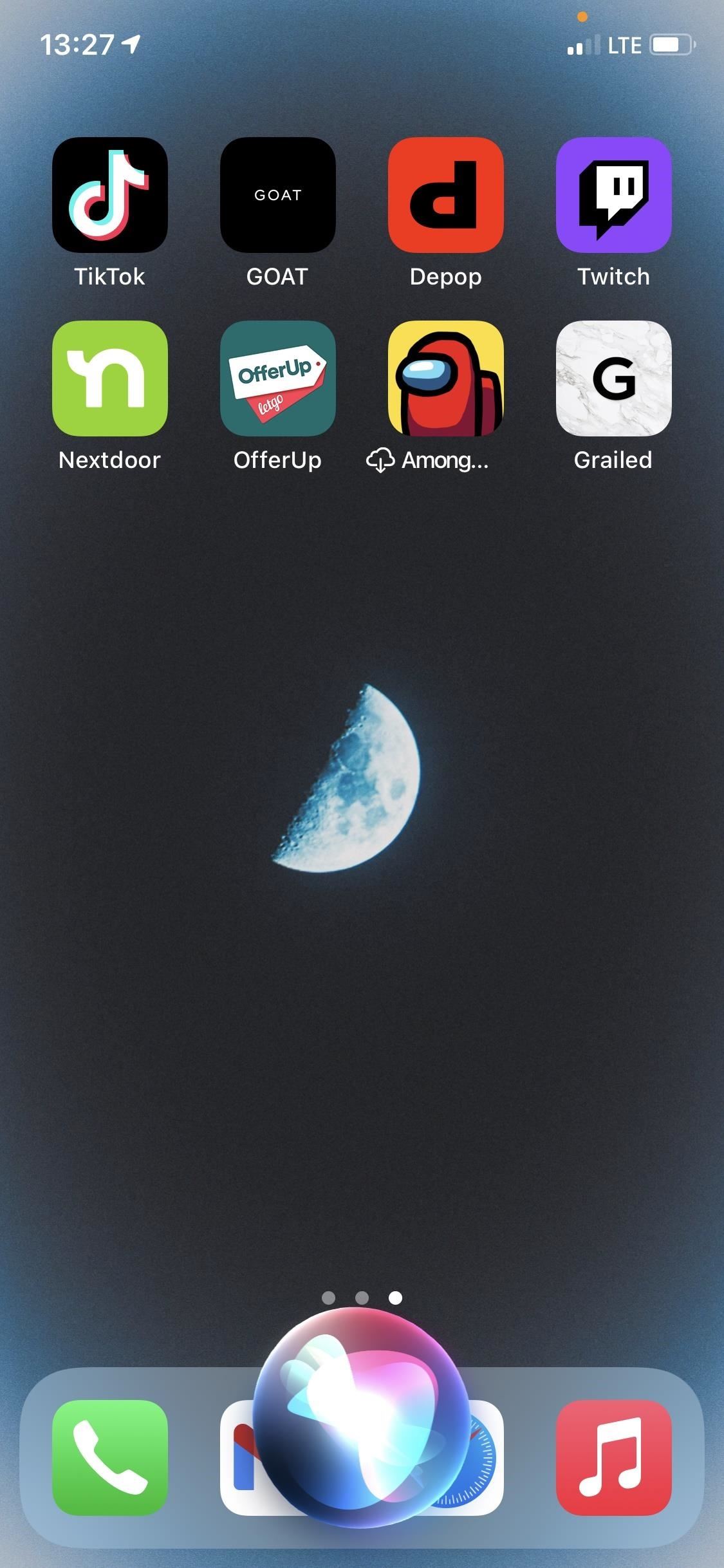
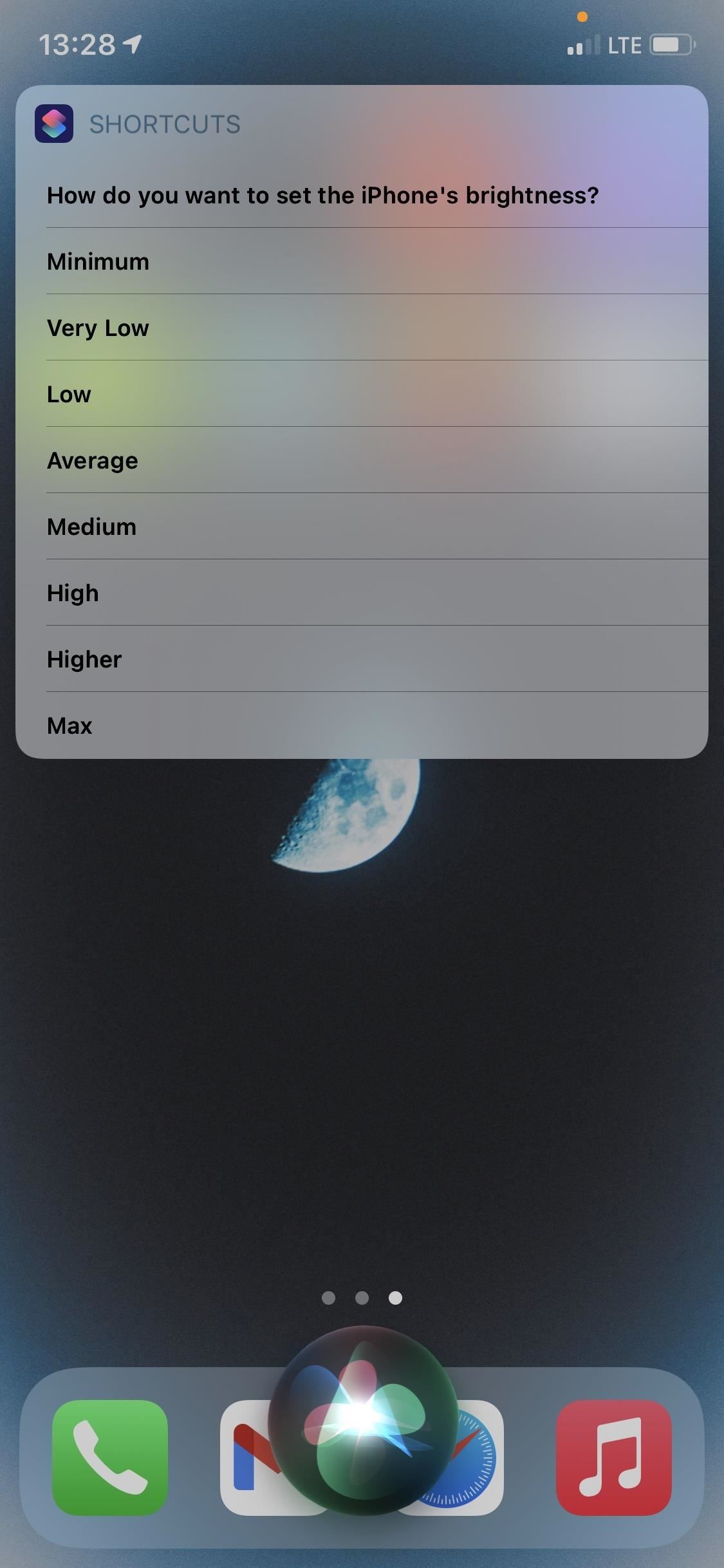
A segunda maneira é através o uso do Back Tap, que permite que você execute muitas ações, incluindo atalhos, tocando na parte de trás do seu iPhone. Você precisará de um iPhone 8 ou superior, executando o iOS 14, mas se precisar, poderá aproveitar facilmente esse recurso. Tudo que você precisa fazer é ir para Configurações-> Acessibilidade-> Toque-> Toque de volta, escolha uma das duas opções (toque duplo ou triplo) e selecione o atalho Definir brilho. Depois de fazer isso, você pode tocar na parte de trás do seu iPhone duas ou três vezes para executar o atalho.
Etapa 3: ative o filtro de pouca luz do Zoom em suas configurações
Agora que você sabe como executar o atalho, há uma configuração que você deve configurar para desbloquear todo o potencial da opção de menor brilho no atalho. Conhecida como”mínimo”no atalho, esta opção permite diminuir o brilho da tela do que a Apple normalmente permite, simplesmente deslizando o brilho para o mínimo. A opção usa uma configuração de acessibilidade chamada zoom, que não amplia a tela, mas também reduz o brilho da tela. No entanto, você deve primeiro habilitar o filtro de pouca luz em suas configurações antes de poder usá-lo.
Abra o aplicativo Configurações e vá em Acessibilidade-> Zoom-> Filtro de zoom e toque em”Baixa luz”para habilitar o recurso.
Etapa 4: Use o atalho para diminuir o brilho
Independentemente de como executar o atalho, agora você tem uma série de opções para escolher para não apenas diminuir o brilho do tela, mas também aumentá-lo. Na parte inferior, você verá a opção”Max”, que é simplesmente 100% de brilho. Conforme você sobe na lista, o brilho diminui: 85% para”Mais alto”, 71% para”Alto”, 50% para”Médio”, 36% para”Médio”, 10% para”Baixo”, ligado e 0 % para”Muito baixo”.
A primeira configuração da lista, que é”Mínimo”, é aquela em que você está interessado. Além de diminuir o brilho para 0%, também ativa alguns configurações de acessibilidade para ajudar a escurecer a tela. O primeiro é Reduzir ponto branco, que reduz a intensidade de cores brilhantes, enquanto o outro é Zoom, que amplia a tela e escurece (se ativado), para aqueles com problemas de visibilidade.
Se você toque em”Mínimo”, primeiro você precisará dar ao atalho acesso às suas Configurações, mas então o brilho cairá significativamente, a ponto de você não conseguir ver a tela se estiver sob a luz. Na verdade, você pode ter que entrar em uma sala escura para ver o que está na tela, por isso você só deve usar esta opção à noite ou em um local mal iluminado.
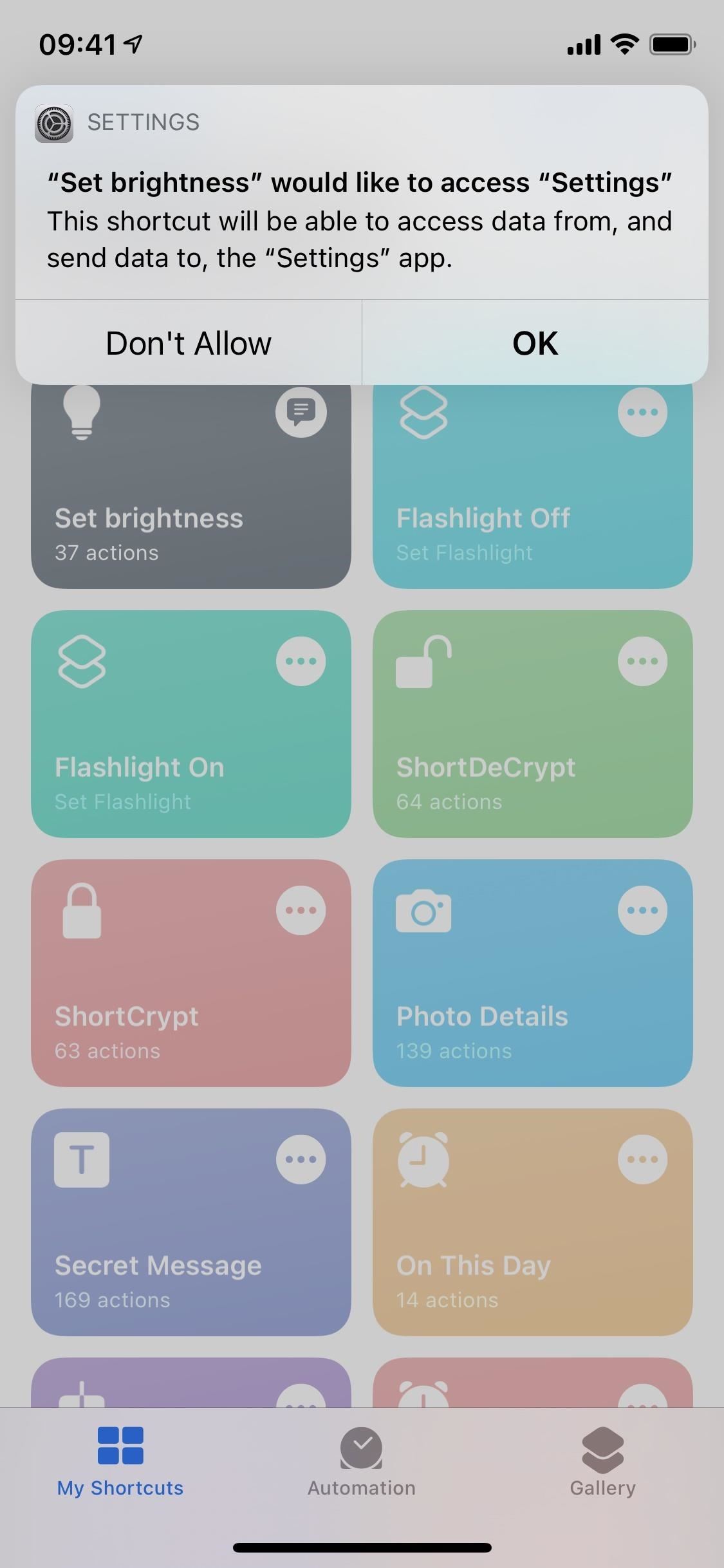

Você também deve estar ciente de que nas primeiras vezes que usar este atalho, ele aumentará o zoom automaticamente na tela, o que você provavelmente não fará quero. Tudo o que você precisa fazer é usar três dedos para tocar duas vezes na tela e o zoom voltará ao normal, mas manterá o brilho extremamente baixo. Depois de usar a opção”Mínimo”algumas vezes, você não aumentará o zoom porque seu iPhone reconhecerá que você não deseja aumentar o zoom.


Embora você possa aumentar o brilho manualmente usando o controle deslizante de brilho, isso não desativa os dois recursos de acessibilidade que são ativados quando você usa a opção”Mínimo”. Em vez disso, execute o atalho novamente e escolha qualquer outra opção de brilho, o que desativa os dois recursos e aumenta o brilho.
Não perca: iPhone muito claro à noite? Não use apenas o controle deslizante de brilho
Mantenha sua conexão segura sem uma conta mensal . Obtenha um assinatura vitalícia para VPN Unlimited para todos os seus dispositivos com uma compra única no novo Gadget Hacks Shop e assista ao Hulu ou Netflix sem restrições regionais, aumente a segurança ao navegar em redes públicas e muito mais.
Compre agora ( 80% de desconto)>
Outras ofertas que valem a pena conferir:
Foto da capa e capturas de tela de Nelson Aguilar/Gadget Hacks
